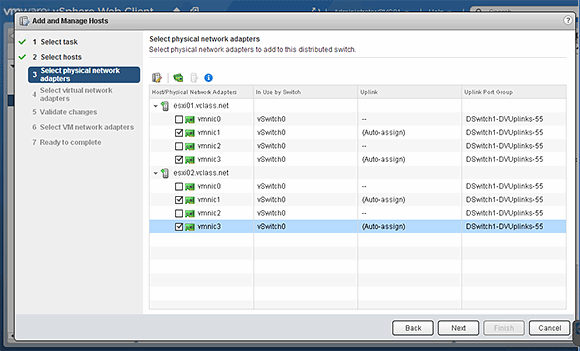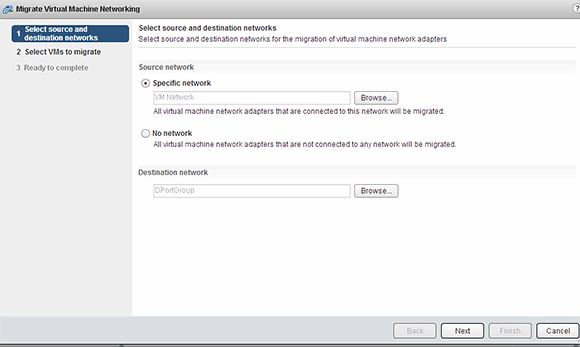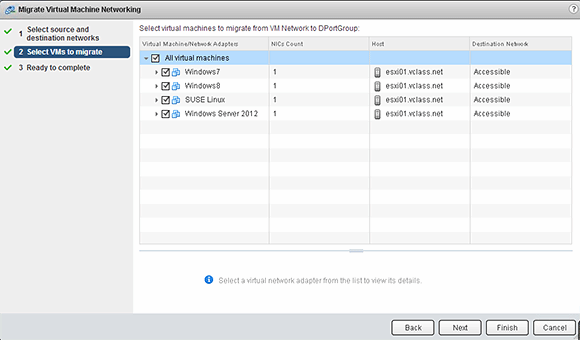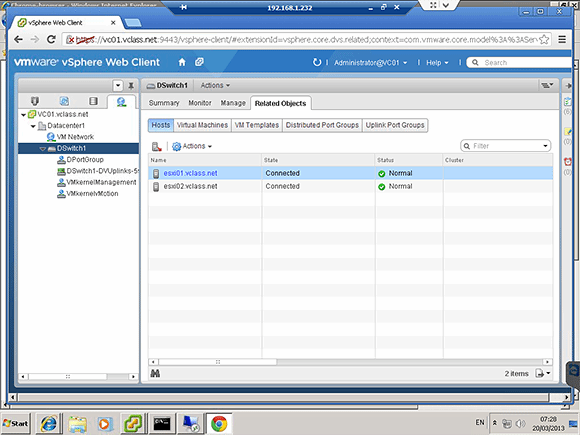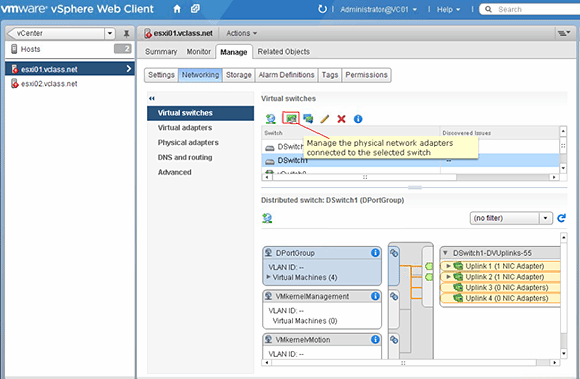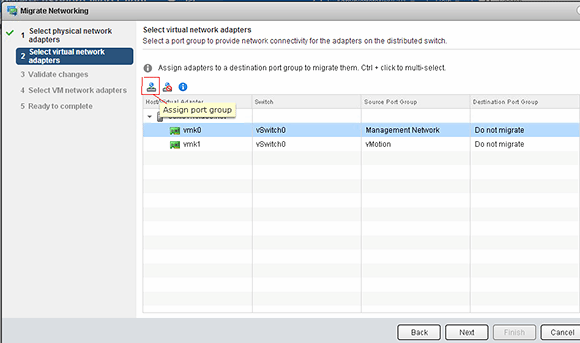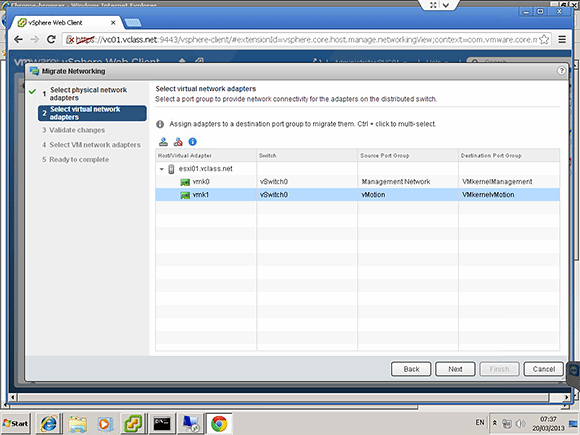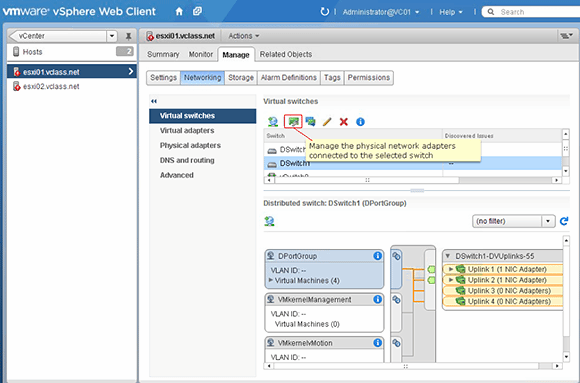Migrer d'un vSwitch à un vSwitch distribué sans interruption
Migrer d'un vSwitch standard vers un commutateur virtuel distribué permet d'étendre les capacités de votre réseau. Voici comment organiser la migration sans interruption.
Mettre en œuvre un commutateur distribué virtuel dans vSphere permet d’accroître le niveau d’abstraction entre les hôtes ESXi et le réseau physique. Pour les administrateurs de clusters VMware existant, il est possible de migrer d’une architecture faisant usage du commutateur logiciel standard de vSphere vers une configuration à base de commutateur distribué sans avoir à stopper ni les VM ni les autres composants du réseau.
Les commutateurs virtuels distribués (ou VDS pour Virtual distributed switches) permettent de gérer le réseau de façon plus flexible que les commutateurs virtuels standards. La différence est qu’alors qu’un commutateur standard ne peut desservir qu’un hôte unique, un commutateur distribué permet de desservir plusieurs hôtes d’un même cluster.
Dans l’exemple utilisé pour cet article, l’environnement s’appuie sur deux serveurs ESXi configurés de façon identique (Figure 1). Chaque serveur dispose d’un commutateur virtuel lié quatre cartes Ethernet physiques. Plusieurs cartes réseaux sont en effet nécessaires pour pouvoir migrer vers un commutateur distribué sans. Pour migrer à chaud d’un commutateur standard vers un commutateur distribué, il faut en effet déconnecter une carte du commutateur standard pour la réaffecter au commutateur distribué. Une fois ceci fait, il est possible de migrer les autres cartes réseaux du commutateur standard vers le commutateur distribué avant de supprimer le commutateur standard.
Pour mener à bien cette évolution, utilisez le client web vSphere ou le client Windows pour créer un commutateur distribué. Notre exemple a été réalisé avec le client web de vSphere 5.1 Web client. Ouvrez tout d’abord le client web dans un navigateur puis naviguez jusqu’à l’objet datacenter. Effectuez un clic droit avec la souris et dans le menu contextuel qui s’ouvre sélectionnez "New Distributed Switch" (Nouveau commutateur distribué).
Donnez un nom à ce commutateur puis sélectionnez sa version. Si l’ensemble de votre infrastructure est composée de serveurs sous vSphere 5.1, sélectionnez cette version. Sinon, si votre infrastructure contient des serveurs ESXi 4.x ou 5, optez pour une version antérieure du vSwitch et ne migrez vers une version supérieure que lorsque tous vos hôtes auront été mis à jour.
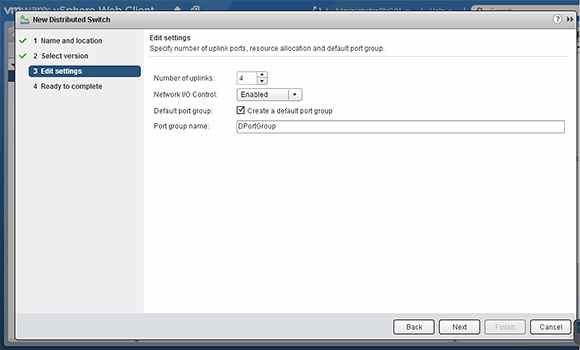
Figure 2. Sélectionnez le nombre d’uplinks nécessaire pour la configuration de votre vswitch distribué.
Selectionnez le nombre de liaisons montantes pour ce commutateur distribué (Figure 2). La valeur par défaut est 4, ce qui est correct pour cet exemple. Vous pouvez adapter ce nombre en fonction de votre configuration. Par souci de simplicité, nous avons choisi de créer également un groupement de ports que nous avons appelé DPortGroup. C’est là que nous migrerons les VM un peu plus tard.
Une fois le commutateur distribué créé, effectuez un clic-droit dessus et sélectionnez "Add and Manage Hosts" (ajouter et gérer des hôtes » afin d’attacher vos hôtes au vSwitch. Encore une fois le nombre dépend de votre infrastructure.
Ensuite, sélectionnez les cartes Ethernet physiques que vous voulez utiliser sur chaque hôte. Ceci permet de migrer votre réseau vers le commutateur distribué sans interruption. Pour chaque serveur nous avons choisi les cartes 1 et 3 pour les affecter au nouveau vSwitch. Cela permet de laisser les connexions au commutateur standard intactes, mais avec un bémol. Le trafic n’est pour l’instant plus routé que sur deux cartes au lieu de quatre. Il est donc conseillé de n’effectuer la migration qu’à un horaire de la journée où la bande passante consommée est minimale.
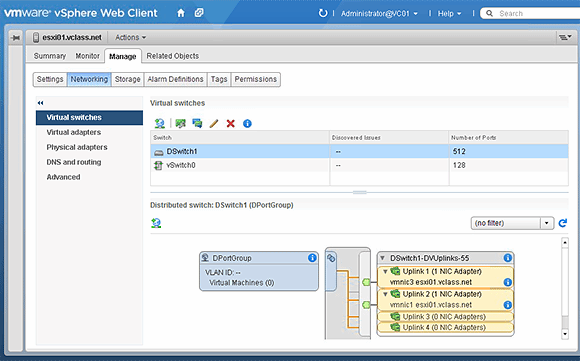
Figure 4. le vSwitch distribué apparaît maintenant au côté du vSwitch standard dans l’aperçu de votre configuration réseau.
L’écran suivant permet de migrer les adaptateurs virtuels vers le nouveau vswitch distribué, mais ne migrez pas immédiatement. Auparavant, il faut créer un groupe de ports pour le Vmkernel et ce n’est qu’après qu’il sera possible de migrer le réseau. Il est aussi possible de sélectionner dès maintenant les VM à migrer sur le nouveau vSwitch ou le faire ultérieurement.
Le nouveau commutateur distribué est désormais accessible sur les différents hôtes (Figure 4).
Migrez d’abord les machines virtuelles vers le commutateur distribué, puis migrez les ports VMkernel. Vous n’avez pas à migrer les VM une à une si vous utilisez l’assistant de migration réseau (Figure 5). Naviguez vers le commutateur distribué dans l’inventaire, faites un clic droit dessus, puis sélectionnez "Migrer VM vers un autre réseau."
Sélectionnez le réseau source et le réseau cible, puis sélectionnez les machines virtuelles à migrer (Figure 6). Désormais, toutes les VM sont connectées au vSwitch distribué.
Utiliser un groupe de ports dédié pour migrer les ports Vmkernel vers le commutateur distribué. Même si, en théorie, il est possible d’utiliser le même groupe de ports que celui des VM, dans la pratique des groupes séparés sont nécessaires, par exemple si vous voulez utiliser un VLAN pour un de vos ports VMkernel.
Faites un clic droit sur le vSwitch distribué, puis sélectionnez "New Distributed Port Group" (nouveau groupe de ports distribué) et donnez-lui un nom. Dans cet exemple, nous avons créé deux groupes distincts, l’un pour l’administration et l’autre pour les opérations de vMotion. (Figure 7).
Sur la page d’administration des hôtes ESXi, dans l’onglet réseau, sélectionnez "Migrate networking" (Migrer le réseau).
L’assistant de migration vous permet de sélectionner les ports VMkernel à migrer (Figure 9). Ensuite, cliquez sur "Assign port group" (Assigner un groupe de ports) et sélectionnez un groupe de ports pour le VMkernel (Figure 10). La migration réseau est désormais achevée.
Le vSwitch standard est désormais vide et dépourvu de VM et de ports VMkernel. Il est donc possible de le supprimer et de réallouer les cartes Ethernet qui lui sont affectées au vSwitch distribué.
Supprimez donc le vSwitch standard puis allez dans le menu "Manage physical NICs" (gérer les cartes réseau physiques) dans les paramètres de configuration du vswitch distribué sur le serveur. Sélectionnez les cartes réseau et assignez-les au vswitch distribué (Figure 11).
Avec cette dernière étape, la migration est achevée et l’ensemble des communications passent désormais par le vswitch distribué. Les quatre cartes réseau disponible sont affectées au nouveau commutateur.